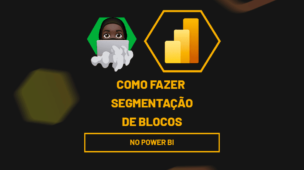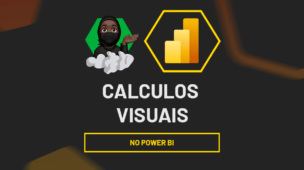Antes de mais nada, um dos melhores recursos que temos no Power BI é a possibilidade de acessarmos nossos projeto pelo APP. Sendo assim, desta forma você pode compartilhar com sua equipe de trabalho e os mesmo podem acessar de onde estiverem. Portanto, é de suma importância saber fazer tal diagramação, ou seja, é por este motivo que este tutorial tratará de como criar layout para celular no Power BI.
O processo para formatar seu projeto em layout para celular no Power BI é muito, mas muito simples. Depois que concluir seu projeto e criar seu Dashboard para desktop chegou a hora de criamos nossa versão mobile.
Criando layout para celular no Power
Em primeiro lugar, já com o seu Power BI Desktop aberto, vá na guia Exibição e clique em Layout do telefone:
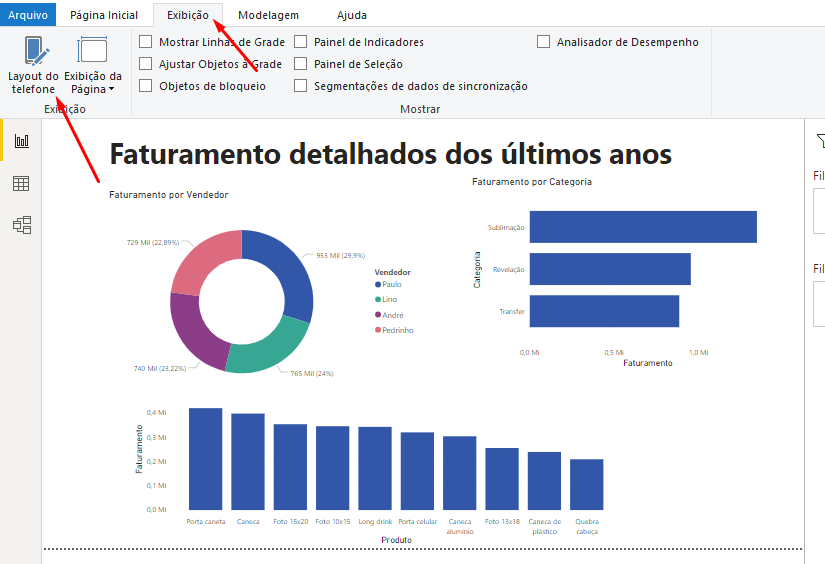 Perceba que o Power BI nos mostra uma tela, como a de um celular, que é onde vamos poder diagramar nosso projeto. Para que assim possamos acessá-lo em Smartphone ou Tablete e do lado direito temos uma janela chamada Visualizações que contém todos os itens do projeto:
Perceba que o Power BI nos mostra uma tela, como a de um celular, que é onde vamos poder diagramar nosso projeto. Para que assim possamos acessá-lo em Smartphone ou Tablete e do lado direito temos uma janela chamada Visualizações que contém todos os itens do projeto:
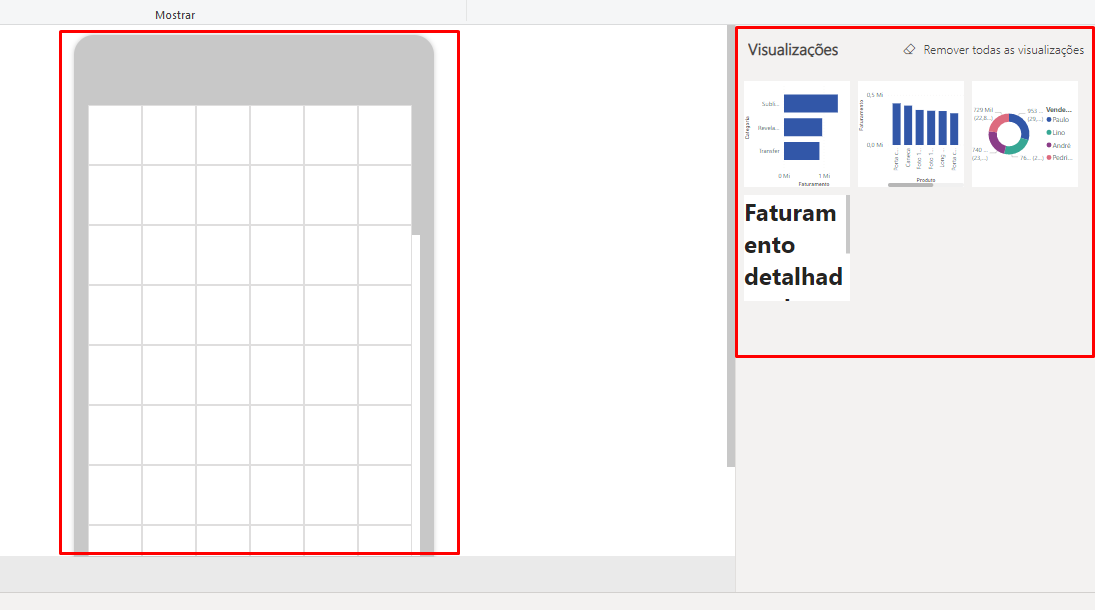
Primeiramente, cadastre seu email aqui no blog para receber em primeira mão todas as novidades, posts e videoaulas que postarmos.
Receba Aulas Gratuitas de Power BI
Preencha abaixo para receber conteúdos gratuitos de Power BI!
Seu email está SEGURO conosco!
É muito importante que você me adicione na sua lista de contatos, para que os próximos emails não caiam no SPAM. Adicione este email: [email protected]
Arraste cada item para o ambiente do celular e veja que os itens podem ser redimensionados a seu gosto:
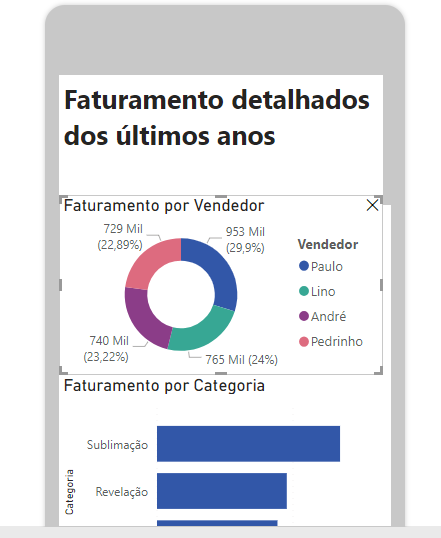
Entretanto, como o formato da tela de smartphone é diferente do computador temos uma barra de rolagem para ajudar a anexarmos todos os itens quando fazemos nosso layout para celular no Power BI.
Dessa forma, veja como ficou show:
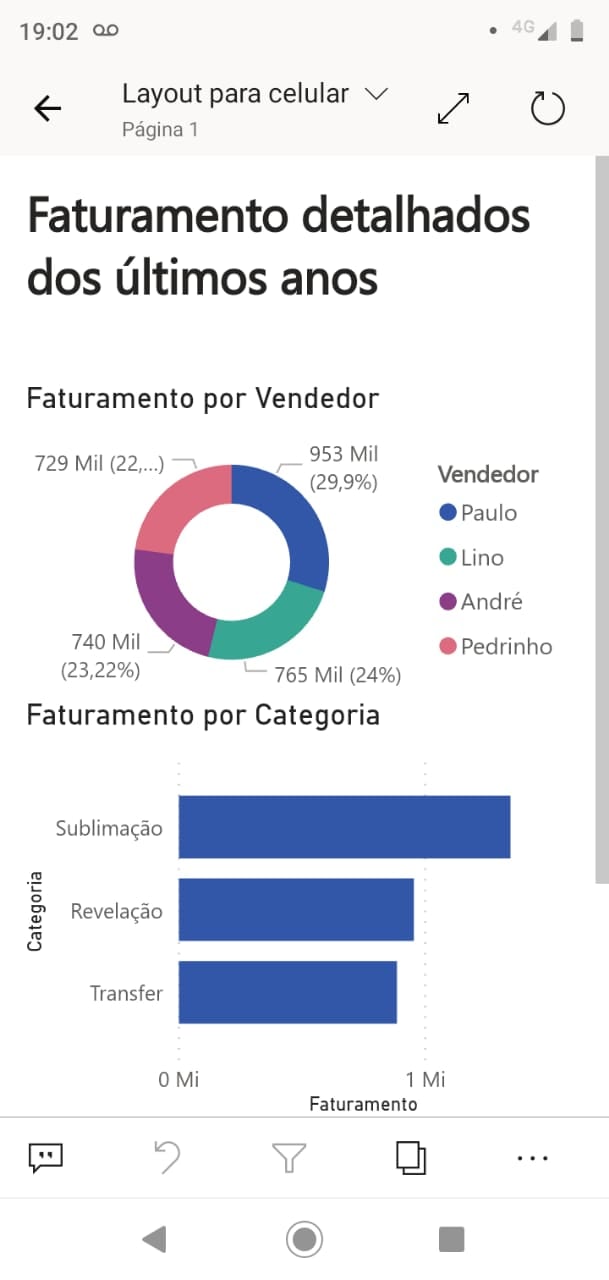
Deixe seu comentário sobre o ranking no Power BI.